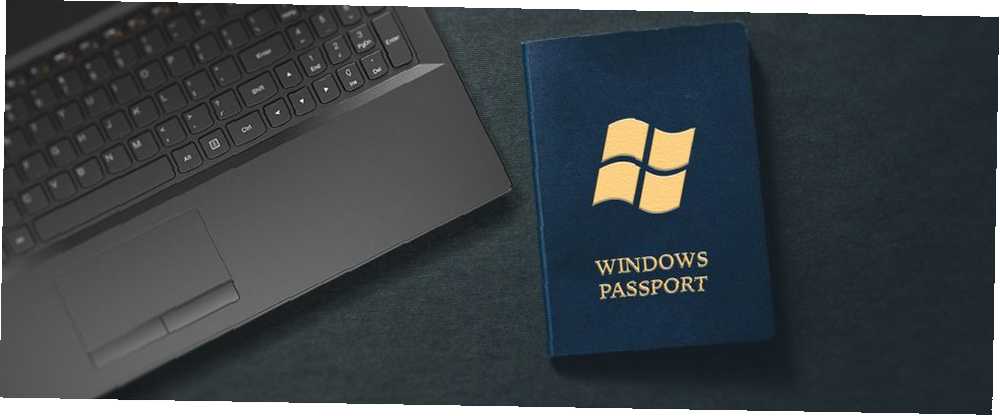
Edmund Richardson
0
1173
271
Większość użytkowników komputerów wchodzi w interakcje tylko z ułamkiem plików na komputerze. Oprócz danych osobowych znajdziesz tysiące plików systemu operacyjnego używanych przez system Windows. O ile nie spróbujesz rozwiązać konkretnego problemu, prawdopodobnie nigdy nie będziesz się tym przejmować.
Ale tak jak podczas drapania się w dziwne typy plików Jak otwierać dziwne typy plików w systemie Windows Jak otwierać dziwne typy plików w systemie Windows Komputery znają tysiące różnych formatów plików. Czasami zarówno Ty, jak i Windows nie macie pojęcia, jak otworzyć dziwny plik. Oto, jak możesz dowiedzieć się, jak otworzyć te pliki. , możesz natknąć się na niektóre wpisy w systemie Windows, które nie mają sensu, a nawet wydają się szkodliwe. Znajdźmy najgłupsze nazwy plików w systemie Windows i dowiedzmy się, co one właściwie oznaczają.
1. Biblioteki czasu wykonywania Vulkan
Znalezione w: Panel Ustawienia aplikacji i funkcji systemu Windows 10 lub Programy i funkcje we wcześniejszych wersjach.
Pilnie walczy ze złośliwym oprogramowaniem. 8 najlepszych programów zabezpieczających do ochrony przed złośliwym oprogramowaniem w systemie Windows 10. 8 najlepszych programów zabezpieczających do ochrony przed złośliwym oprogramowaniem w systemie Windows 10. To dobry pomysł, więc spójrz na te fantastyczne opcje antywirusowe dla systemu Windows 10. oznacza, że masz oko na dziwne pliki na komputerze, a biblioteki wykonawcze Vulkan z pewnością brzmią, jakby nie należały.
Ale to nie jest Star Trek-wirus tematyczny. W rzeczywistości jest to graficzny interfejs API, podobnie jak DirectX Wszystko, co musisz wiedzieć o DirectX w 2016 r. Wszystko, co musisz wiedzieć o DirectX w 2016 r. Jeśli jesteś graczem komputerowym, absolutnie musisz użyć DirectX, ponieważ może to znacznie zwiększyć wydajność gry! Oto wszystko, co musisz wiedzieć. . Poprawia wydajność gier 3D i ostatnio pojawił się na wielu systemach, ponieważ NVIDIA i AMD łączą biblioteki z kartami graficznymi. Tak więc znajdziesz go już zainstalowany w nowym systemie z dedykowaną kartą graficzną. Ewentualnie może pojawić się podczas aktualizacji sterownika karty graficznej Jak znaleźć i wymienić nieaktualne sterowniki systemu Windows Jak znaleźć i wymienić nieaktualne sterowniki systemu Windows Twoje sterowniki mogą być nieaktualne i wymagać aktualizacji, ale skąd masz wiedzieć? Oto, co musisz wiedzieć i jak to zrobić. .
Nie każda gra wymaga bibliotek czasu wykonywania Vulkan. Ale jeśli zbudowałeś komputer z dedykowaną kartą graficzną Jak kupić tani komputer do gier z kartą graficzną Nvidia Jak kupić tani komputer do gier z kartą graficzną Nvidia Chcesz zbudować tani komputer do gier? Dann Albright zbudował tanią maszynę do gier opartą na Nvidii. I pokaże ci, jak to się robi za mniej niż 600 $. , są szanse, że grasz w niektóre gry wideo. Dlatego nie należy tego odinstalowywać, ponieważ środowisko wykonawcze prawdopodobnie zasila grę na komputerze.
2. Paszport Microsoft
Znalezione w: Panel Usługi i Menedżer zadań.
Paszport Microsoft? Czy twój komputer zabierze Cię z kraju? Niestety nie korzystamy z tej usługi.
Microsoft Passport to usługa umożliwiająca logowanie się do różnych usług Microsoft na Twoim komputerze. Jak zapewne wiesz, musisz korzystać z konta Microsoft Zalety i wady korzystania z konta Microsoft w systemie Windows Zalety i wady korzystania z konta Microsoft w systemie Windows Jedno konto Microsoft pozwala zalogować się do szerokiej gamy Microsoft usługi i aplikacje. Przedstawiamy zalety i wady korzystania z konta Microsoft w systemie Windows. aby uzyskać dostęp do niektórych funkcji systemu Windows 10, takich jak OneDrive i kontrola rodzicielska Kompletny przewodnik po kontroli rodzicielskiej Kompletny przewodnik po kontroli rodzicielskiej Świat urządzeń podłączonych do Internetu może być dla rodziców przerażający. Jeśli masz małe dzieci, zapewniamy Ci ochronę. Oto wszystko, co musisz wiedzieć o konfigurowaniu i korzystaniu z kontroli rodzicielskiej. . Działa jak system jednokrotnego logowania, w którym wystarczy zalogować się tylko raz, aby uzyskać dostęp do wszystkiego za pomocą konta Microsoft.
Na przykład, jeśli używasz konta Microsoft do logowania się na komputerze, nie musisz się logować ponownie, jeśli chcesz kupić aplikację ze Sklepu lub pracować w OneDrive. Passport obsługuje także Windows Hello, nowy system logowania do komputera.
Zamiast nazwy użytkownika i hasła funkcja Windows Hello (na obsługiwanych urządzeniach) pozwala zalogować się przy użyciu twarzy Jak zalogować się do systemu Windows 10 za pomocą skanów palców i rozpoznawania twarzy Jak zalogować się do systemu Windows 10 za pomocą skanów palców i rozpoznania twarzy Zamiast używać hasła lub PIN, możesz lepiej używać skanów linii papilarnych lub rozpoznawania twarzy! Ale wiąże się z nimi kilka zagrożeń. Oto, co musisz wiedzieć. , odcisk palca lub kod PIN. Omówiliśmy już zalety korzystania z kodu PIN do logowania do kodu PIN lub hasła systemu Windows? Czego używać w PINie lub haśle Windows 10? Czego używać w systemie Windows 10 System Windows 10 umożliwia logowanie się do komputera za pomocą kilku metod. Dwa najbardziej popularne to hasła i kody PIN. Przeanalizujmy różnice między nimi i zdecyduj, który jest dla Ciebie najlepszy. , ponieważ jest łatwy do zapamiętania i zapewnia ochronę hasła do konta Microsoft. Funkcja Windows Hello nie synchronizuje się między komputerami, więc wszelkie skonfigurowane metody logowania pozostają lokalne dla tego urządzenia.
Wiele szczegółów występuje za kulisami z Windows Passport, aby zapewnić bezpieczeństwo, co wykracza poza zakres tego artykułu. W końcu sprawia, że korzystanie z systemu Windows jest wygodniejsze i zapewnia więcej opcji bezpieczeństwa dla użytkownika.
3. Przerwania systemu
Znalezione w: Menadżer zadań.
Przerwy systemowe na komputerze sprawiają wrażenie, że komputer musi nauczyć się pewnych manier. Jeśli wyłączysz tę usługę, system Windows przestanie przeszkadzać w instalowaniu aktualizacji. 7 sposobów tymczasowego wyłączenia aktualizacji systemu Windows w systemie Windows 10. 7 metod tymczasowego wyłączenia aktualizacji systemu Windows w systemie Windows 10. Windows Update zapewnia łatanie i bezpieczeństwo systemu. W systemie Windows 10 jesteś na łasce harmonogramu Microsoftu, chyba że znasz ukryte ustawienia i poprawki. Tak więc kontroluj Windows Update. i tym podobne?
Nie. Ten wpis w Menedżerze zadań jest w rzeczywistości niezwykle ważny, aby komputer działał poprawnie. To nie jest prawdziwy proces. Przerwania systemowe to pozycja zastępcza, która pokazuje, ile procesora zajmują przerwania.
Przerwanie sprzętowe występuje, gdy jakiś element sprzętowy musi zwrócić uwagę procesora. Jeśli program jest zajęty uruchamianiem obliczeń, a następnie napotyka błąd, system wyśle przerwanie, informując CPU, że powinien się zatrzymać z powodu błędu.
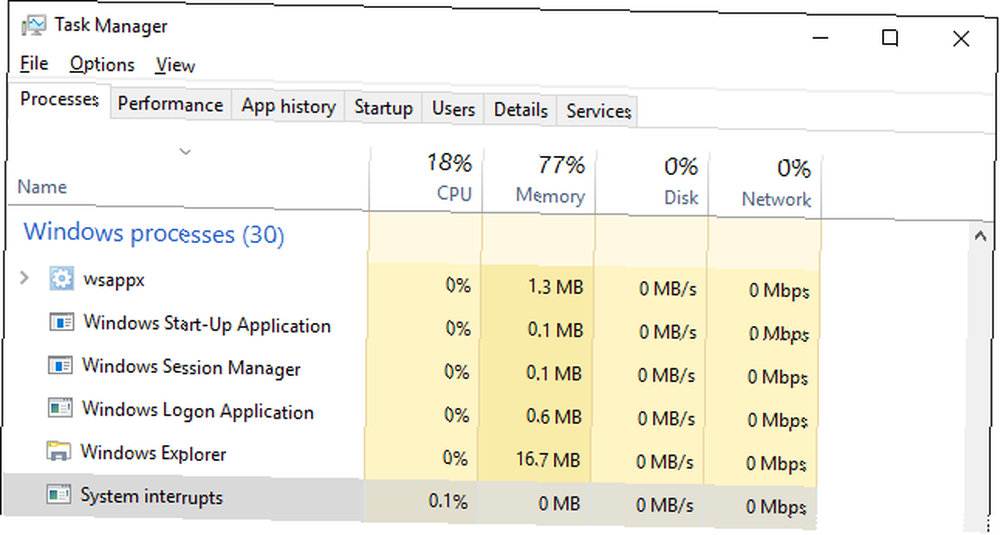
Przez większość czasu żądania przerwania są ważniejsze niż cokolwiek, nad czym pracuje procesor, więc natychmiast na nie odpowiada. Jest to szczególnie prawdziwe w przypadku wprowadzania danych przez użytkownika: kiedy zaczynasz pisać na klawiaturze, użycie procesora w przypadku przerw w systemie wzrasta, ponieważ procesor zajmuje się pisaniem na klawiaturze. Gdy przerwanie zostanie wyczyszczone, procesor wznawia swoje wcześniejsze zadanie.
Obserwowanie użycia procesora przez przerwania systemowe jest normalne. Ale jeśli regularnie zużywa więcej niż kilka punktów procentowych procesora, możesz mieć problem ze sprzętem i powinieneś zdiagnozować problem Jak naprawić wysokie użycie procesora spowodowane przerwami systemowymi Jak naprawić wysokie użycie procesora spowodowane przerwami systemowymi Twój komputer cierpi z powodu wysokie użycie procesora i proces pochłaniający większość zasobów to „przerwy w systemie”? Pomożemy Ci dotrzeć do sedna tego! .
4. Broker połączeń sieciowych
Znalezione w: Panel usług.
Słowo “pośrednik” przywołuje na myśl obraz osoby kupującej i sprzedającej w imieniu innej osoby lub łączącej kupujących i sprzedających. Wygląda na to, że ta usługa zapewnia prawidłowe połączenie internetowe z komputerem lub obsługuje zmiany połączeń.
To założenie jest częściowo dokładne, ale funkcja tej usługi nie jest tak rozpowszechniona. W takim przypadku jego cel jest tak prosty, jak definicja zapewniana przez system Windows:
“Połączenia z brokerem, które umożliwiają aplikacjom ze Sklepu Windows otrzymywanie powiadomień z Internetu.”
Zasadniczo ta usługa zapewnia, że Nowoczesne aplikacje mogą pobierać powiadomienia w razie potrzeby. Bez niego nie otrzymasz pinga na nowy e-mail w aplikacji Mail ani nie zobaczysz powiadomień na Twitterze o nowych wzmiankach. Ponieważ niektóre aplikacje ze Sklepu są w rzeczywistości warte używania 10 aplikacji ze Sklepu Windows, których nie znasz, istniały 10 aplikacji ze Sklepu Windows, o których istnieniu nie wiedziałeś, że W końcu do Sklepu Windows weszły duże nazwiska. Może nie zdajesz sobie sprawy, jak dobrze się stało. Pozwól nam pokazać, co przegapiłeś. , nie ma powodu, aby to wyłączać.
5. Spaceman.exe
Znalezione w: C: \ Windows \ System32 i Menedżer zadań.
Wybierz się na wycieczkę przez System32 folder w systemie Windows (zachowaj ostrożność, gdy jesteś tam 5 Domyślne pliki i foldery systemu Windows, których nigdy nie powinieneś dotykać) 5 Domyślne pliki i foldery systemu Windows, których nigdy nie powinieneś dotykać System Windows zawiera niezliczone domyślne pliki i foldery, z których wiele przeciętny użytkownik nie powinien dotykać. Oto pięć folderów, które powinieneś zostawić w spokoju, aby uniknąć uszkodzenia systemu.) I możesz natknąć się na plik o nazwie spaceman.exe. Ta dziwna nazwa pliku brzmi, jakby mogła być częścią gry science fiction lub oprogramowania astronomicznego. 5 Narzędzia do obserwowania nocnego nieba i śledzenia zdarzeń w astronomii 5 Narzędzia do obserwowania nocnego nieba i śledzenia zdarzeń w astronomii Dzisiaj nie muszę korzystać z teleskopu, aby cieszyć się cudami kosmosu. Te witryny i aplikacje są przeznaczone dla prawdziwych obserwatorów gwiazd, którzy muszą wiedzieć, na co patrzeć powyżej. , ale jak widzieliśmy powyżej, nazwy często wprowadzają w błąd.
Spaceman.exe jest powiązany z narzędziami do partycjonowania dysku Jak skonfigurować drugi dysk twardy w systemie Windows: Partycjonowanie Jak skonfigurować drugi dysk twardy w systemie Windows: Partycjonowanie Możesz podzielić dysk na różne sekcje z partycjami dysku. Pokażemy Ci, jak zmieniać rozmiar, usuwać i tworzyć partycje za pomocą domyślnego narzędzia Windows o nazwie Zarządzanie dyskami. . Jeśli zainstalowałeś EaseUS Partition Master lub podobne narzędzie, prawdopodobnie zauważysz, że ten proces się zmienia. Windows opisuje ten proces jako “menedżer miejsc do przechowywania,” który klika za pomocą narzędzi do zarządzania dyskami.
Spaceman.exe przestał działać pic.twitter.com/81bNsuRYWQ
- Gerard Way Fans (@GWayWayliens) 6 lutego 2016 r
6. Bubbles.scr
Znalezione w: C: \ Windows \ System32.
System32 jest domem dla wielu przerażająco brzmiących plików. Ale “bąbelki” wydaje się wesoły i dlatego nie na miejscu. Co to jest na świecie?
Jak się okazuje, ten plik zawiera klasyczny wygaszacz ekranu systemu Windows, który wszyscy znamy i kochamy. Chociaż wygaszacze ekranu są domyślnie wyłączone w systemie Windows 10, nadal możesz włączyć to ponownie. Czy należy wyłączyć wygaszacz ekranu? Historia i współczesne zastosowanie poprawki błędów Czy należy wyłączyć wygaszacz ekranu? Historia i współczesne zastosowanie poprawki błędów Kiedyś ważna funkcja zapobiegająca wypaleniu ekranu, wygaszacze ekranu są w większości używane teraz, aby wyglądać ładnie. Jak powstały i czy warto je dziś wykorzystywać? aby zagrać w dobrą animację, gdy Cię nie ma.
Wygaszacze ekranu nie są konieczne w przypadku nowoczesnej technologii wyświetlania Czy wygaszacze ekranu są nadal aktualne? Kiedy ich używać (a kiedy nie) Czy wygaszacze ekranu są nadal istotne? Kiedy ich używać (i kiedy nie należy) Wygaszacze ekranu mogą już nie być konieczne, ale są też naprawdę fajne, z których nadal warto korzystać. , ale wciąż jest to zabawna relikwia minionych dni.
7. Detaliczna usługa demonstracyjna
Znalezione w: Panel usług.
Prawdopodobnie można się domyślić, co to za nazwa tego pliku, ale interesujący jest fakt, że ten plik jest zawieszony w systemie Windows. Windows 10 ma ukryty “Wersja demonstracyjna” tryb przeznaczony dla sklepów do kupowania nowego telewizora lub komputera? Unikać sztuczek showroomowych, które kosztują pieniądze Kupując nowy telewizor lub komputer? Unikaj sztuczek showroomowych, które cię kosztują Z biegiem lat stawałem się coraz bardziej odporny na ich taktykę i podejście, głównie dzięki, jak sądzę, przede wszystkim uświadomieniu sobie, że nie byli ze mną całkowicie szczerzy. aby ludzie mogli sprawdzać komputery bez wchodzenia w funkcje administracyjne.
W rzeczywistości można to włączyć na dowolnym komputerze z systemem Windows 10. Ale należy tego unikać, ponieważ spowoduje to usunięcie wszystkich danych z komputera i przywrócenie ustawień fabrycznych po wejściu w tryb demonstracyjny. otwarty Ustawienia, odwiedzić Aktualizacja i bezpieczeństwo panel, a następnie wybierz Aktywacja zakładka po prawej stronie. U góry kliknij słowo Windows pięć razy, a zobaczysz wyskakujące okienko z pytaniem, czy chcesz włączyć tryb demonstracyjny.
Tryb wynikowy jest dokładnie taki, jak na komputerze w sklepie z systemem Windows 10. Strona główna Edge jest ustawiona na Microsoft Store, nie można uzyskać dostępu do Panelu sterowania, a dostępna jest dedykowana aplikacja do nauki o nowych funkcjach Windows 10 7 Nowe funkcje Windows 10, których mogłeś przegapić 7 Nowe funkcje Windows 10, których mogłeś przegapić Każda ważna aktualizacja Windows zawiera teraz niezliczone nowe opcje i funkcje. Tutaj przedstawiamy niesamowite nowe funkcje, które nie trafiły na nagłówki. .
Działa również wygaszacz ekranu, gdy nie jest używany, który pokazuje system operacyjny.
Aktywacja tego nie jest użyteczna dla użytkowników domowych, ale fajnie, że usługa istnieje i można ją znaleźć na własnym komputerze.
Wykopywanie najdziwniejszych fragmentów systemu Windows
Te siedem elementów systemu Windows na początku brzmi zabawnie, dziwnie lub nie na miejscu. Ale po sprawdzeniu, do czego służą, wszystko klika. Wybaczono by Ci, że niektóre z nich były złośliwe i zawsze mądrze jest mieć oko na potencjalne infekcje na twoim komputerze. Sprawdzając je, śmialiśmy się i dowiedzieliśmy nieco więcej o systemie Windows. To na pewno wygrana-wygrana!
Szukasz czegoś takiego? Ciesz się najbardziej absurdalnymi błędami systemu Windows wszechczasów 12 najbardziej niedorzecznymi błędami systemu Windows wszechczasów 12 najbardziej absurdalnymi błędami systemu Windows wszechczasów Prawdopodobnie codziennie widzisz wiele nudnych komunikatów o błędach systemu Windows. Przyjdź, ciesz się śmiesznymi, tylko dla śmiechu. .
Jakie elementy w systemie Windows spowodowały, że podrapałeś się po głowie? Udostępnij najśmieszniejsze i najdziwniejsze wpisy, które znalazłeś poniżej w komentarzach!











